Hoe verwijderde Viber-berichten / video’s / foto’s oproepgeschiedenis te herstellen
Soms kan men om de een of andere reden per ongeluk Viber-berichten verwijderen. Misschien is het een speciaal bericht dat uw vrouw u heeft gestuurd. Of het bevat enkele gedenkwaardige foto’s die je koestert en voor altijd zou willen bewaren. Of je hebt wat belgeschiedenis nodig om als bewijs te gebruiken. Hoe het ook zij, het ophalen van uw verwijderde Viber-berichten is het meest dringende wat u moet doen. Dit artikel zal proberen u te laten zien hoe u verwijderde Viber-berichten van de iPhone kunt herstellen.
Hier zijn enkele veelvoorkomende redenen waarom u uw Viber-berichten op de iPhone zou kunnen verliezen:
- Je iOS-software is gecrasht
- Een iOS-update heeft je Viber-chats en -berichten verwijderd
- Je hebt per ongeluk je bestanden verwijderd. Soms was je afwezig toen je het deed.
Laten we nu leren hoe we verwijderde Viber-berichten van de iPhone kunnen herstellen.
- Deel 1: Hoe verwijderde Viber-berichten van iPhone te herstellen
- Deel 2: Een back-up maken van Vibe-berichten (voorkom dat Viber-gegevens opnieuw verloren gaan)
Deel 1: Hoe verwijderde Viber-berichten van iPhone te herstellen
DrFoneTool – iPhone-gegevensherstel kan worden gebruikt om verloren Viber-berichten, video’s, afbeeldingen, oproepgeschiedenis, audio enzovoort op te halen. Of u nu per ongeluk uw werkbestanden hebt verwijderd, een software uw iOS heeft beschadigd of uw iPhone zojuist is gecrasht, DrFoneTool kan alles op uw iPhone herstellen, evenals op iPad, iCloud of iTunes. Het is ‘s werelds grootste en veiligste Viber-herstelsoftware die uw bestanden effectief zal herstellen zonder uw wachtwoorden te verliezen.

DrFoneTool – iPhone-gegevensherstel
Herstel eenvoudig uw verwijderde Viber-berichten in 5 minuten!
- ‘s Werelds eerste iPhone- en iPad-software voor gegevensherstel.
- Hoogste herstelpercentage in de industrie.
- Herstel Kik-gegevens, Viber-gegevens, telefoonfoto’s, video’s, contacten, berichten, notities, oproeplogboeken en meer.
- Compatibel met de nieuwste iOS-apparaten.
- Bekijk een voorbeeld en herstel selectief wat u wilt van iPhone/iPad, iTunes en iCloud-back-up.
- Exporteer en print wat je wilt vanaf iOS-apparaten, iTunes en iCloud-back-up.
Stappen om Viber-berichten te herstellen
Stap 1: Verbind je iPhone met de computer via een datakabel.
Start DrFoneTool en het zal uw iPhone automatisch detecteren en u het herstelvenster tonen dat bekend staat als ‘Herstellen van iOS-apparaten’

Stap 2: Scan het apparaat
Zodra uw iPhone is gedetecteerd, is de volgende stap om het apparaat te scannen door op ‘Start scannen’ te klikken. Hierdoor kan het programma je iPhone scannen op verloren of verwijderde Viber-berichten.
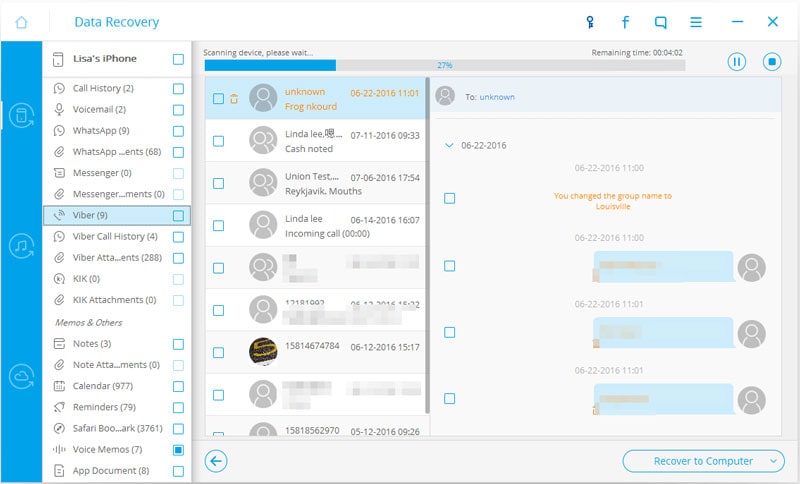
Stap 3: Bekijk een voorbeeld van uw verwijderde Viber-berichten
Nu u klaar bent met het scannen van de iPhone op verloren of verwijderde Viber-gegevens, is het volgende dat u hoeft te doen een voorbeeld van de gescande gegevens bekijken. Selecteer alle bestanden die u wilt herstellen.
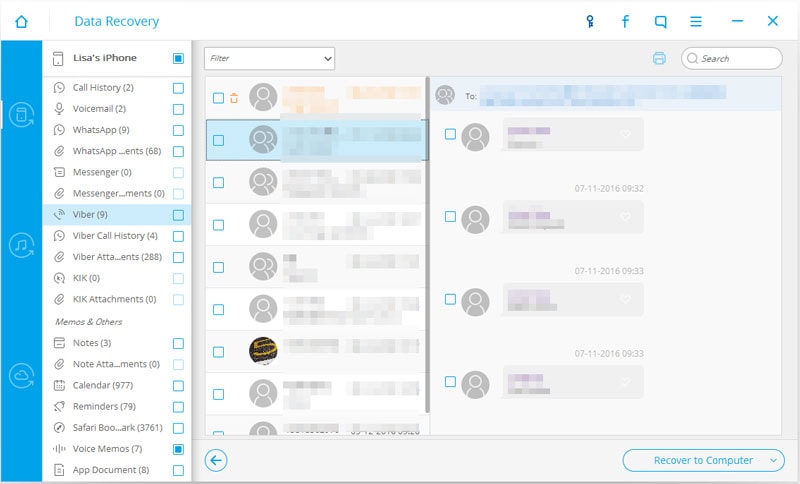
Stap 4: Herstel Viber-berichten van je iPhone
Om verwijderde Viber-berichten van de iPhone te herstellen, kunt u enkele van de gewenste gegevens selecteren en vervolgens op ‘Herstellen’ klikken. Hiermee worden alle geselecteerde verwijderde Viber-berichten op uw pc of Mac hersteld.
Deel 2: Een back-up maken van Vibe-berichten (voorkom dat Viber-gegevens opnieuw verloren gaan)
Veel Viber-gebruikers hebben spijt dat ze hun berichten kwijt zijn geraakt door ze per ongeluk te verwijderen of om andere redenen. Niets is zo pijnlijk als het verliezen van een belangrijk bericht, wetende dat er een mogelijkheid is dat je het nooit meer zult zien.
Daarnaast kan het proces van het herstellen van verwijderde berichten tijdrovend en kostbaar zijn. In dit geval is voorkomen dus beter dan genezen. Wacht niet om belangrijke berichten te verliezen. Maak er gewoon een back-up van met DrFoneTool – WhatsApp-overdracht. Het wordt gebruikt om je hele Viber-chatgeschiedenis te beschermen door met één klik een back-up van je hele chatgeschiedenis te maken. U kunt kiezen wat u wilt opslaan.

DrFoneTool – WhatsApp-overdracht
Back-up en herstel Viber-gegevens met één klik!
- Maak selectief een back-up van uw Viber-berichten, foto’s, video’s en oproepgeschiedenis.
- Herstel alleen de chats die u wilt.
- Exporteer elk item uit de back-up om af te drukken.
- Gemakkelijk te gebruiken en geen risico voor uw gegevens.
- Vriendelijke gebruikerservaring en mooi UI-ontwerp.
- Ondersteunde iPhone SE/6/6 Plus/6s/6s Plus/5s/5c/5/4/4s met iOS 9.3/8/7/6/5/4
- Volledig compatibel met Windows 10 of Mac 10.11.
Stappen om een back-up te maken van Viber-berichten van de iPhone
Stap 1: Start DrFoneTool ‘iOS Viber Backup & Restore’-software
Start en voer uw iOS Viber Backup & Restore uit op uw pc. Klik op ‘Meer hulpmiddelen’. Dit zal de back-upfunctie onthullen, zoals hieronder weergegeven.

Stap 2: Zorg dat je iPhone verbonden en gedetecteerd wordt
Verbind nu uw iPhone met de pc via een USB-kabel. zodra u uw apparaat hebt aangesloten, wordt het automatisch gedetecteerd en ziet u de back-upknop zoals hieronder weergegeven.

Stap 3: Een back-up maken van Viber-berichten van de iPhone
Klik op de knop ‘Back-up’ en het programma begint onmiddellijk met het maken van een back-up van uw bestanden. Het is erg belangrijk om te wachten tot het proces is voltooid. Als u uw apparaat onderbreekt of loskoppelt, wordt het back-upproces verpest.

Stap 4: Controleer en pak het Viber-back-upbestand uit
Wanneer het back-upproces is voltooid, is het volgende dat u hoeft te doen, op ‘Bekijken’ te klikken om een voorbeeld te bekijken van de bestanden waarvan u een back-up hebt gemaakt. De software laadt al uw back-upbestanden en u kunt de specifieke bestanden kiezen die u wilt opslaan en op ‘bekijken’ klikken om de gedetailleerde inhoud van het back-upbestand uit te pakken.

Stap 5: Herstel iPhone Viber-berichten vanaf een back-up
Nadat u alle bestanden hebt uitgepakt die u nodig hebt, kunt u een voorbeeld van alle back-upbestanden bekijken, inclusief Viber-berichtbijlagen, tekstchats en oproepgeschiedenis. Als er items zijn die u wilt terugzetten naar uw iPhone-apparaat, klikt u op ‘Herstellen naar apparaat’ en de geselecteerde Viber-berichten worden hersteld naar uw iPhone.

Dat is alles wat u moet weten over het herstellen, back-uppen en herstellen van Viber-berichten van uw iPhone. Het herstellen en back-uppen van uw iPhone-bestanden is heel eenvoudig. Alles wat u nodig heeft is DrFoneTool – iPhone-gegevensherstel en DrFoneTool – WhatsApp-overdracht respectievelijk. U hoeft zich geen zorgen meer te maken dat u uw Viber-bestanden kwijtraakt.
Laatste artikels

